InDesign PDF変換
(例)A4サイズの場合:塗り足しを含めたサイズ216×303mm
■ご入稿の前に、完成したPDFのご確認をお願い致します。
・サイズは合っているか、塗り足しは設定してあるか
・影、透かし合成等の透明効果がきちんと表現されているか
・文字化け、体裁崩れが無いか 等
PDF作成方法
PDFの作成等で分からない場合は、お問い合わせフォームまたはお電話(ぶっくりっくサポートセンター050-3690-3772)でお問い合わせ下さい。
PDFを作成する前にドキュメントのページサイズを確認します
メニューから「ファイル」→「ドキュメント設定」を選択します。
・仕上がりサイズとドキュメント設定のサイズが合っていることをご確認下さい。
・右綴じ、左綴じの綴じ方向もご確認下さい。
・裁ち落とし(塗り足し)が3mmに設定されていることをご確認下さい。

以下の手順・設定に沿って、InDesign データから印刷用途に適したPDFを作成します。
[ファイル]メニューから「書き出し」→「ファイルの種類:」から「PDF 」を選択します。任意の名前と保存場所を指定して下さい。
各項目を以下のように設定します。
一般
書き出すページを必要に応じて設定し、「見開き印刷」のチェックは必ず外して下さい。
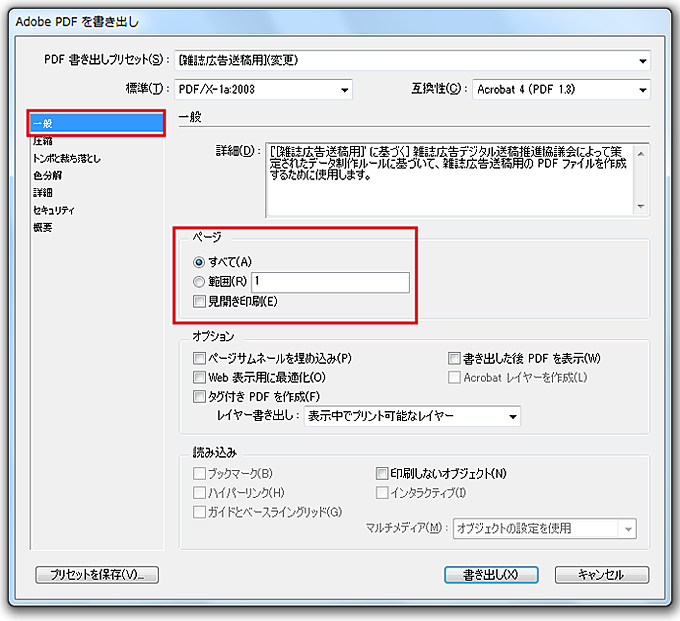
圧縮
カラー画像、グレースケール画像とも
・ダウンサンプルしない
・圧縮:ZIP
モノクロ画像
・ダウンサンプル(バイキュービック法)
・CCITT グループ4

トンボと断ち落とし
「トンボとページ情報」のチェックはすべて外し、「裁ち落とし」はすべて3mmにし、「ドキュメントの裁ち落とし設定を使用」のチェックは外して下さい。

色分解
「カラー変換」は「カラー変換なし」にして下さい。
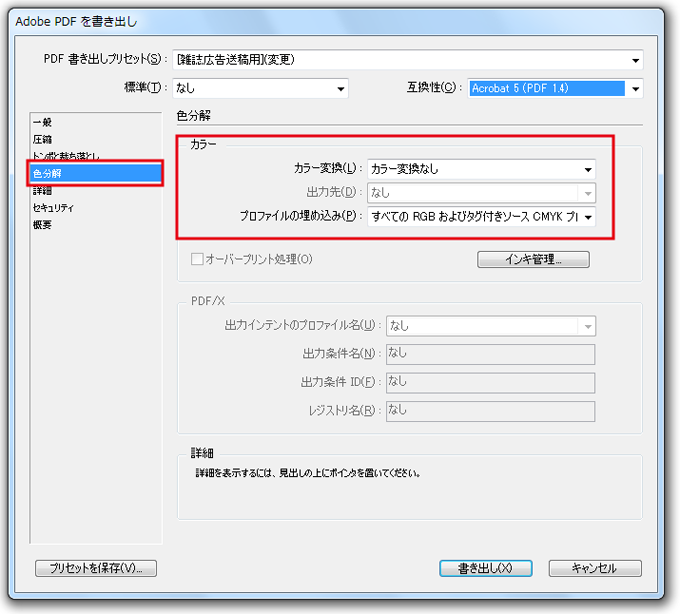
詳細
「サブセットの全フォントに対する割合」は「100%」にして下さい。
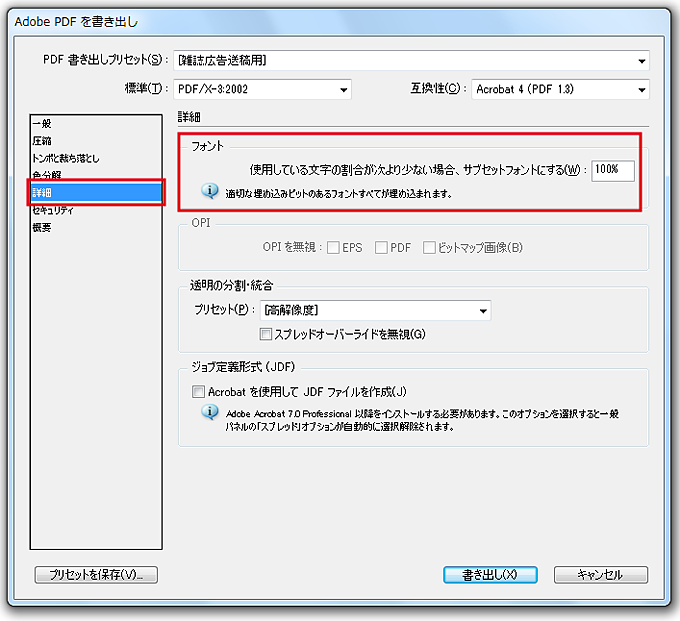
セキュリティ
設定する項目はございません
概要
これまでの設定の一覧を表示しています。再度設定のご確認をお願いします。
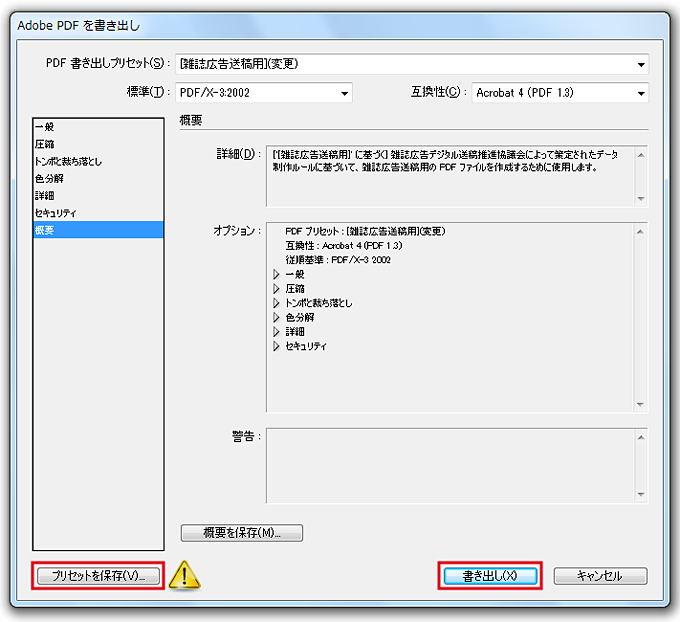
すべての設定が終わったら、「書き出し」をクリックします。 最初に指定した場所にPDFファイルが作成されます。
これらの設定項目は、左下の「プリセットを保存...」をクリックして任意の名称で保存しておくと、次回からは『PDF書き出し プリセット』で呼び出せるようになり便利です。 『PDF書き出しプリセット』で保存したプリセットを指定→『書き出し』をクリック →PDFが作成されます。
「ぶっくりっくサイトをご覧のお客様へ」
小部数冊子専門プリント通販のぶっくりっくなら薄紙印刷単行本・書籍文庫セット・報告書・会報誌・規程集・カラーカタログ・パンフレット・フォトブック等を仕上がり、用途に合わせ印刷、製本致します。印刷用データ作成、InDesig PDF変換の方法をご説明します。入稿は簡単便利なPDF入稿。ぶっくりっく推奨バージョンはCS2からとなっておりますが、それ以前のバージョンで書き出したPDFも受け付けております。-冊子・本づくり・オンデマンドプリント通販 ぶっくりっく URL:ブックリック.jp-





